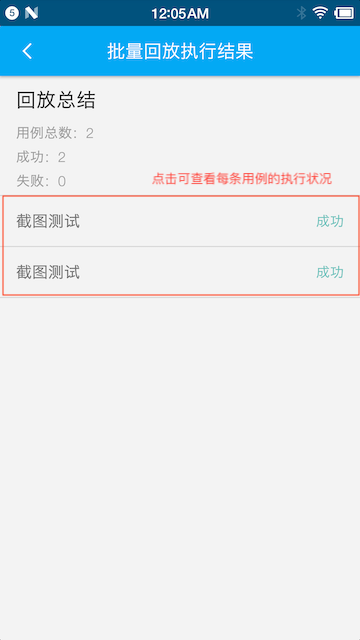RecordCase
在Soloπ的录制模式对应用进行操作,Soloπ能够将用户的操作记录下来并保存为自动化测试用例,支持在其他设备上进行用例回放。支持重复回放、批量回放等功能。
打开Soloπ,进入录制回放功能,Soloπ会申请adb、悬浮窗、后台白名单与文件读写权限,具体的准备工作请参考初次使用。
进入录制回放页面,界面如下:
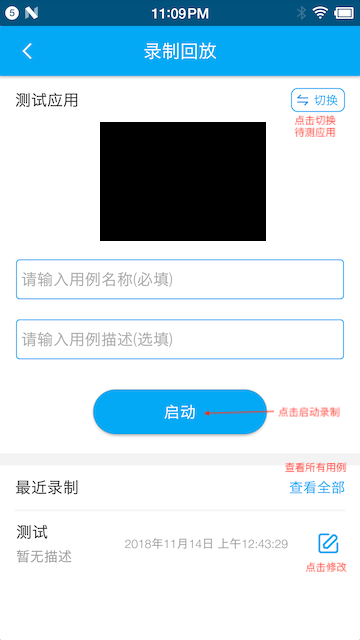
通过Soloπ,对用户在设备上的操作进行录制,将操作步骤存在本地作为一条用例。
-
点击启动按钮后,Soloπ会弹出操作悬浮窗,并自动跳转到被测应用的首页
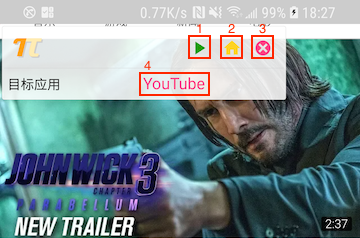
如果Soloπ未能通过android.intent.category.LAUNCHER解析出被测应用的启动页,跳转会失败
按钮1表示开始按钮,按钮2为回到Soloπ应用,按钮3为隐藏Soloπ图标,点击目标应用文字(红框4)可以进入目标应用
-
在悬浮窗中点击开始按钮,进入录制状态
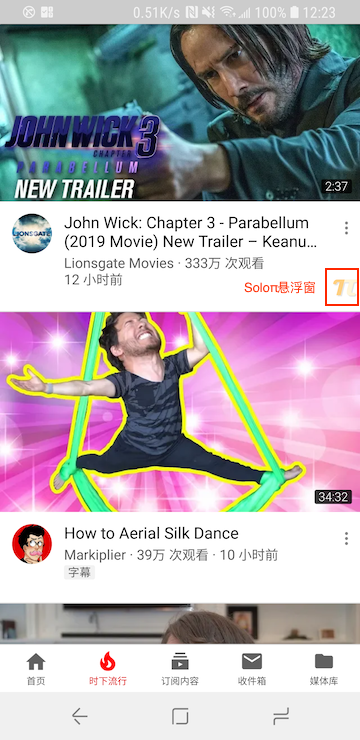
-
录制过程中,Soloπ会对用户的操作进行拦截,高亮当前点击的控件,并弹出操作选择框。
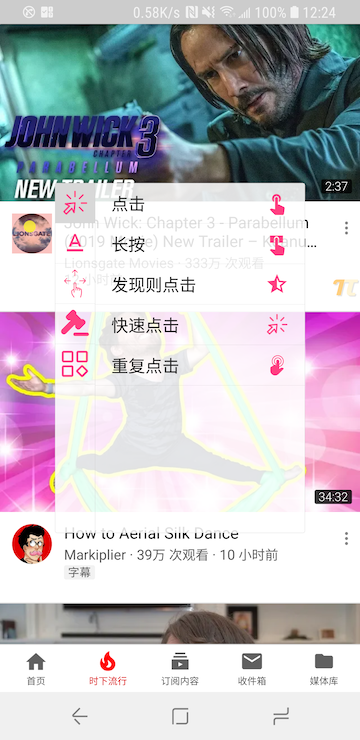
控件操作的具体内容可以查看 控件操作
当Soloπ图标为红色时,表示正在执行操作,执行完成后会变为黄色,请耐心等待
如果通过通用模式无法查找到对应控件,可以切换到图像查找模式,通过图像匹配进行查找。
使用图像查找模式时,Soloπ会截取当前屏幕截图,由用户选择区域进行操作。
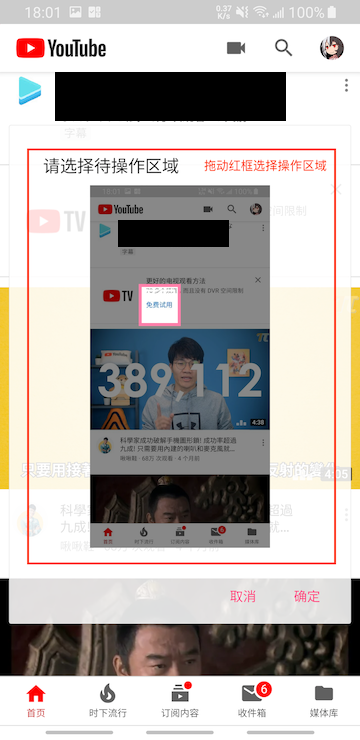
-
除了上述基于控件的操作,Soloπ还提供了处理弹窗、scheme跳转等全局操作,可以通过点击 "π" 图标唤起操作选择框:
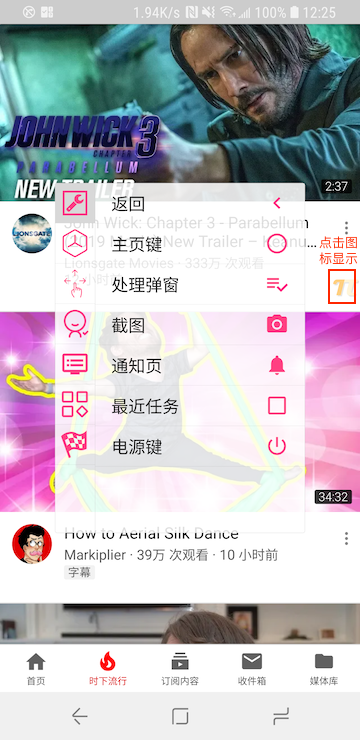
具体操作介绍可参考全局操作
-
当录制完成后,在全局操作选择框中,选择结束。回到Soloπ录制回放页面
-
在Soloπ录制回放页面中,点击下方的查看全部按钮,可以查看到本地所有的用例
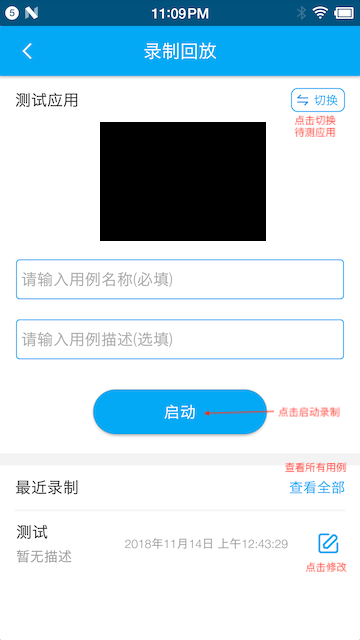
被测应用打开后,点击开始按钮,用例就会开始进行回放
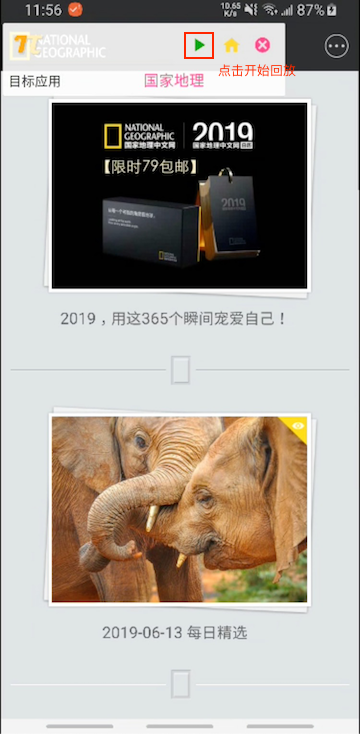
-
在全部用例列表中,点击列表中任意一条case,Soloπ会打开被测应用,并进入准备回放状态。
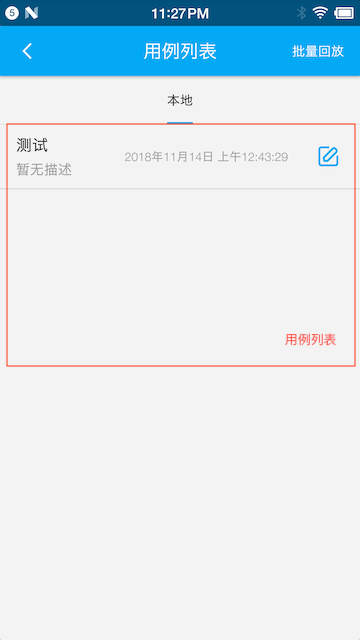
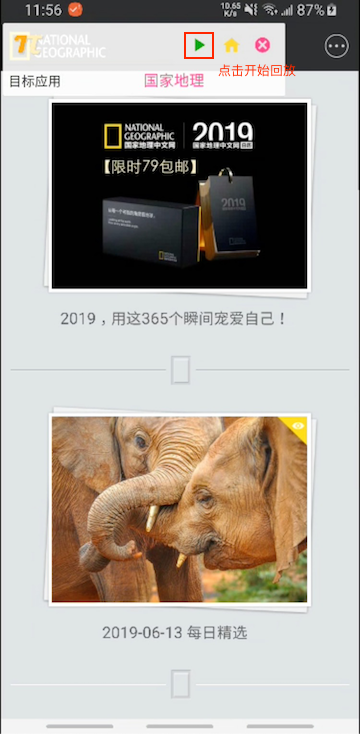
-
用例回放过程中,Soloπ会高亮待操作控件
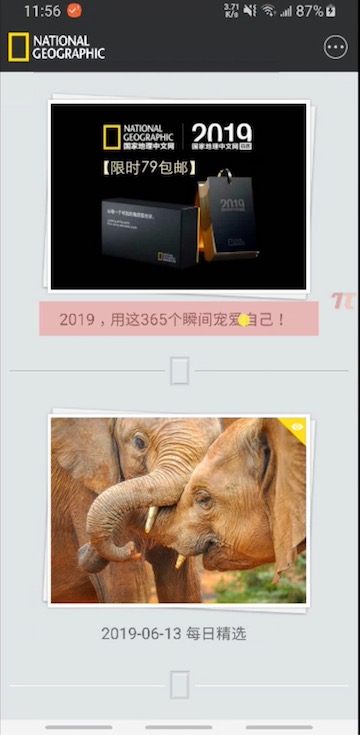
-
回放结束后,Soloπ会展示回放的相关内容
-
回放概况
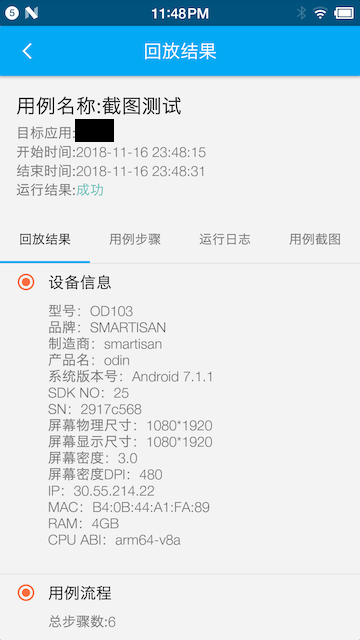
-
回放用例步骤信息
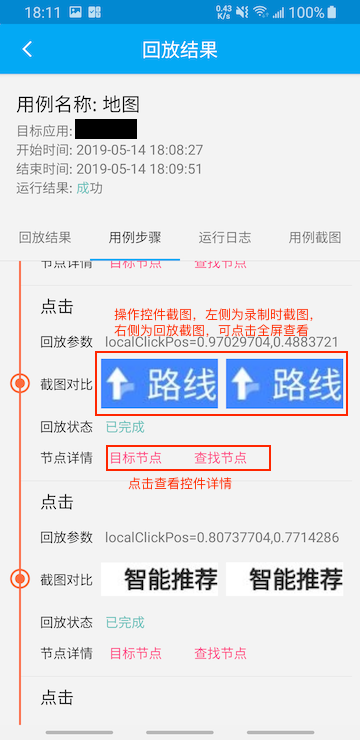
可以点击查看目标节点与实际查找节点的区别
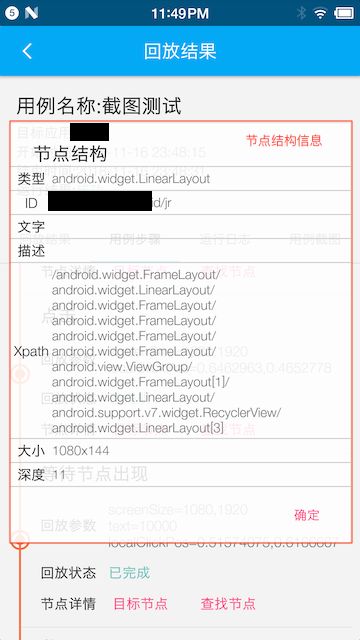
-
回放应用日志

Soloπ会从logcat中获取的目标应用所有进程的日志,所以会有一部分日志产生时间在开始回放之前
-
用例截图
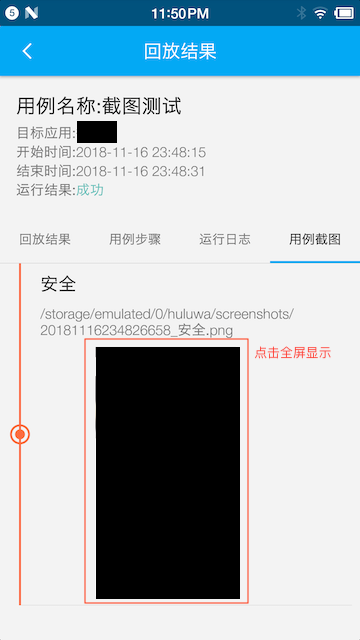
-
在Soloπ录制回放页面点击“查看全部”即可进入
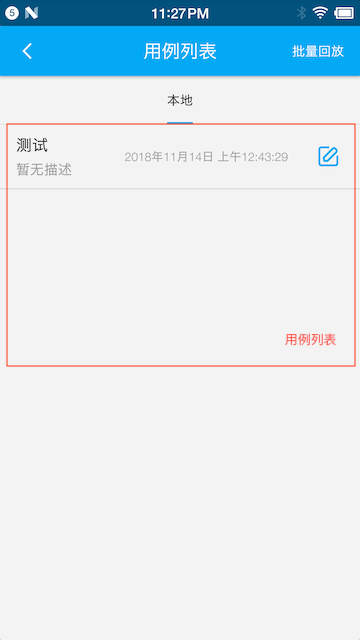
其中各条用例均可长按,长按后会显示以下四种功能
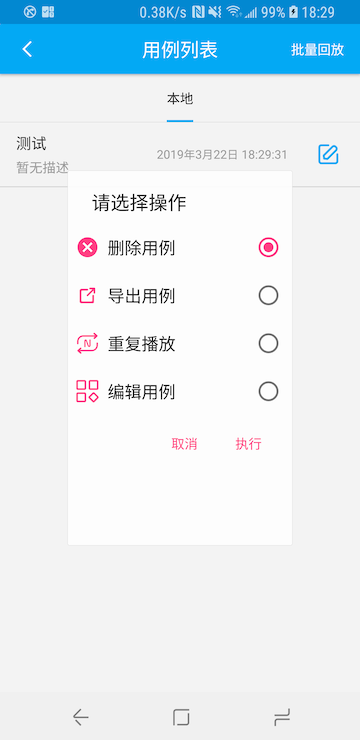
-
删除用例,从数据库中删除该条用例
-
导出用例,Soloπ会将该条用例导出到
/sdcard/solopi/export文件夹下,用户可自行将该用例拷贝到其他设备的/sdcard/solopi/import文件夹内,在设置中进行导入,详见第一次使用中相关配置一节。 -
重复播放,Soloπ会重复执行该条用例,可以配置回放次数与是否在每次用例执行前重启应用。
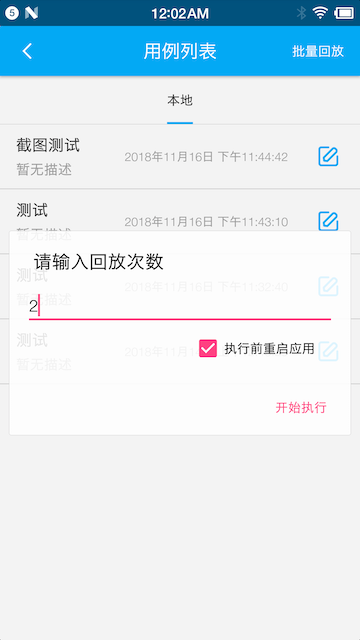
回放完毕后,会展示批量执行结果,点击每一项,可以查看单条用例执行结果
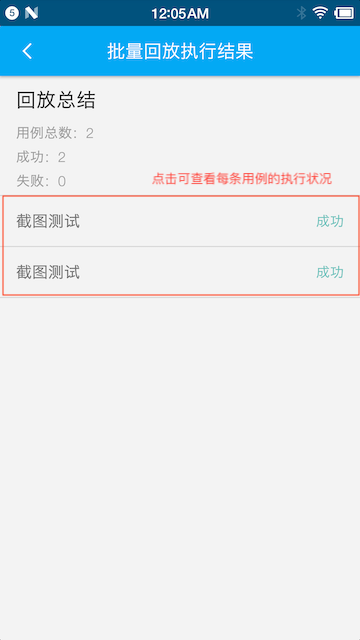
- 编辑用例,Soloπ支持对该条用例进行编辑,对用例中的步骤进行增、删、改操作;同时,Soloπ支持在用例中添加IF、WHILE的逻辑判断功能,详细使用方法请参考用例编辑
-
点击右上角批量回放进入
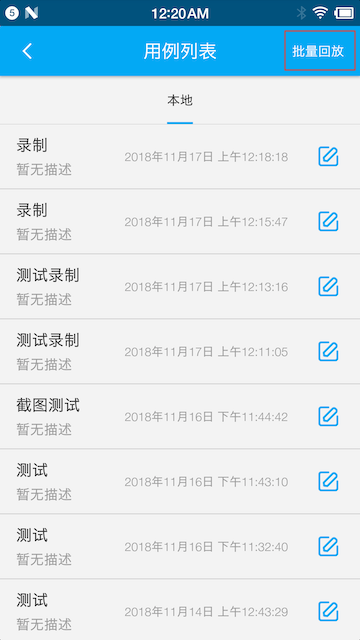
-
勾选需要回放的用例,点击确定开始回放
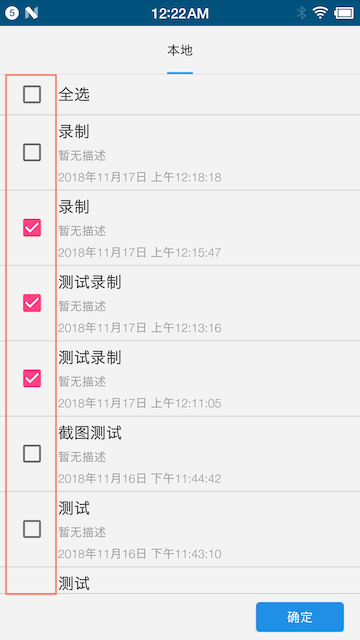
-
用例回放完毕后,会回到批量回放结果页